-
win10屏幕黑屏就剩鼠标怎么办
- 2020-09-24 12:48:00 来源:windows10系统之家 作者:爱win10
近日有不少用户前来咨询关于win10屏幕黑屏就剩鼠标怎么办的情况,所以来问小白我这种现象该如何解决,用户们并不知道如何操作。出现此现象,我们大家看看应该如何解决,下面小白我和大家分享下解决办法。
1、首先同时按下Ctrl+Alt+esc组合键打开任务管理器。

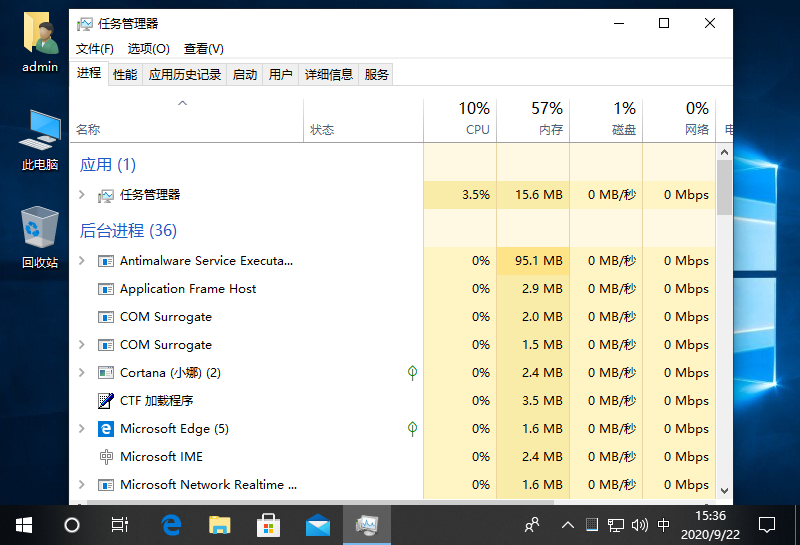
2、点击任务管理器左上角的文件选项,在弹出的下拉框中点击运行新任务。
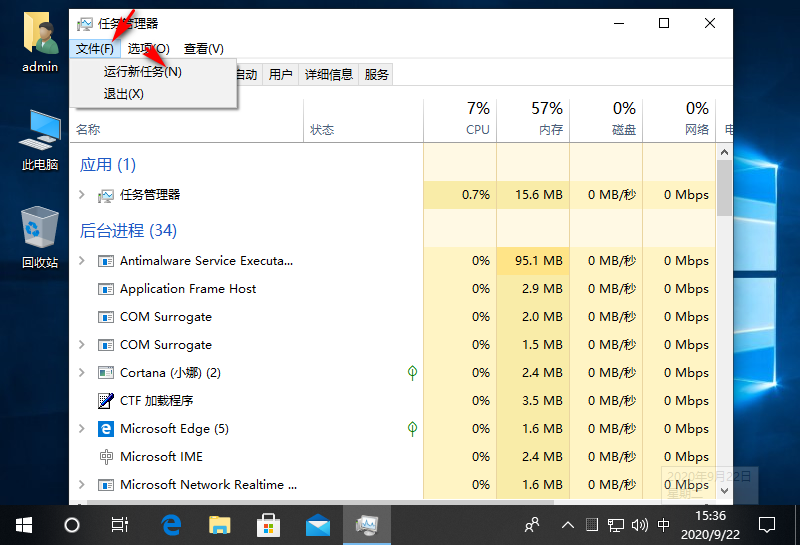
3、在打开的新建任务选项中输入Explorer.exe,然后勾选下方的“以系统管理权限创建此任务”前,最后点击确定就可以了。
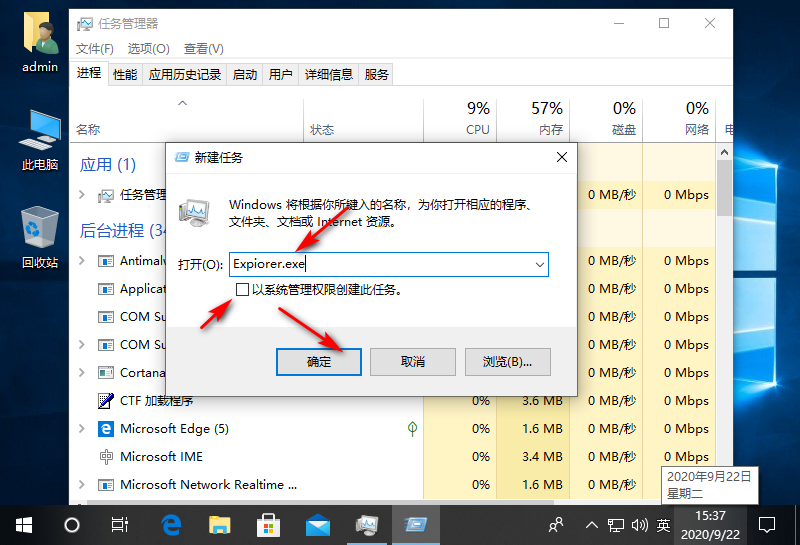
好啦~以上内容就是关于”win10屏幕黑屏就剩鼠标”的操作方法,你学会了吗?学会了,赶紧分享给你身边的朋友吧!
上一篇:win10笔记本电量图标不见了如何恢复
下一篇:win10电脑一切正常但就是没声音
猜您喜欢
- 麦本本电脑下载安装win10iso镜像系统..2019-09-29
- win10取消登陆密码如何操作2023-01-14
- 钻研如何彻底关闭win10专业版系统自动..2019-07-17
- Win10各个版本免费激活密钥2021-12-29
- win10激活密钥专业版使用教程..2022-06-22
- 老司机教你win10系统怎么重装..2018-11-15
相关推荐
- 雷蛇电脑win10专业版系统下载与安装教.. 2019-11-02
- win10激活码大全以及激活步骤是什么.. 2023-02-10
- 谷歌电脑win10iso镜像系统下载与安装.. 2019-10-12
- 苹果怎么与win10电脑投屏 2020-08-02
- win10控制面板如何打开-win10系统的控.. 2022-01-22
- 专业版win10如何把此电脑放在桌面.. 2022-06-24





 魔法猪一健重装系统win10
魔法猪一健重装系统win10
 装机吧重装系统win10
装机吧重装系统win10
 系统之家一键重装
系统之家一键重装
 小白重装win10
小白重装win10
 SLIC DUMP ToolKit v2.3f 绿色中文版 (通用SLIC直接备份工具)
SLIC DUMP ToolKit v2.3f 绿色中文版 (通用SLIC直接备份工具) 系统之家Ghost Win8 32位纯净版201605
系统之家Ghost Win8 32位纯净版201605 小白系统win10系统下载32位专业版v201707
小白系统win10系统下载32位专业版v201707 萝卜家园32位win7旗舰版2014 10月最新版
萝卜家园32位win7旗舰版2014 10月最新版 系统之家win10系统下载32位专业版v201809
系统之家win10系统下载32位专业版v201809 QTranslate v5.0.0 绿色便携版 多国语言最精准的翻译器
QTranslate v5.0.0 绿色便携版 多国语言最精准的翻译器 oCme v11最新
oCme v11最新 小白系统Ghos
小白系统Ghos WIN7Loader V
WIN7Loader V 雨林木风win1
雨林木风win1 飞哈微博工具
飞哈微博工具 深度技术win8
深度技术win8 深度技术Ghos
深度技术Ghos Desktop Lock
Desktop Lock SuperRam v6.
SuperRam v6. 数据恢复软件
数据恢复软件 电脑公司ghos
电脑公司ghos 粤公网安备 44130202001061号
粤公网安备 44130202001061号